如何在win10添加网络用户名和密码 win10添加网络用户名和密码的方法步骤
更新时间:2023-12-12 10:56:00作者:mei
一台电脑上面可以创建多个不同的账户,这样可以方便管理和使用,许多小伙伴还不清楚如何在win10添加网络用户名和密码?其实方法步骤很简单,参考下文步骤进行设置即可。
推荐:win10 32位系统
1、打开win10系统电脑,在桌面上的网络这个图标上点右键再点击【属性】。
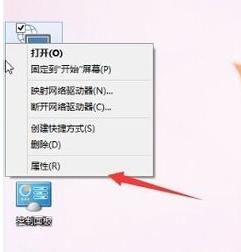
2、进入网络和共享中心后,点击【设置新的连接或网络】。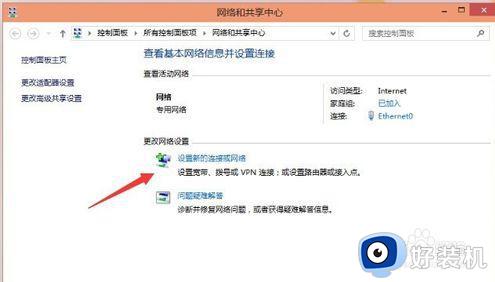
3、选择一个连接选项,选择【连接到Internet】再点击【下一步】。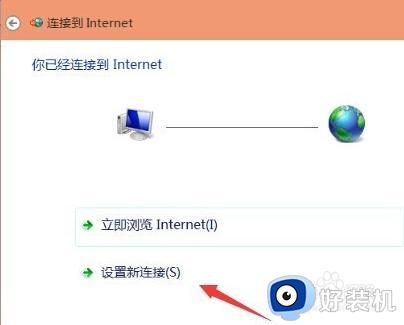
4、如图所示选择【宽带PPPOE】。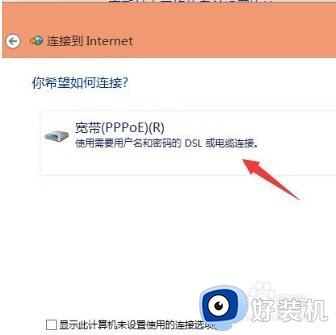
5、输入ISP运营商给你的账号和密码。然后再点击【连接】。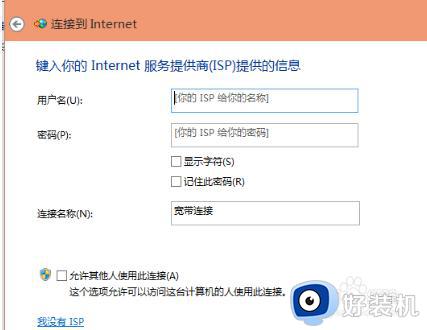
6、正创建Internet连接,如图所示创建宽带连接成功。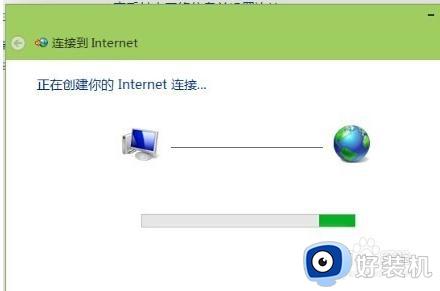
本文内容介绍win10添加网络用户名和密码的方法步骤,设置步骤简单,感兴趣的小伙伴可以来试试。
如何在win10添加网络用户名和密码 win10添加网络用户名和密码的方法步骤相关教程
- windows10如何让我们添加你的账户 给win10系统添加新账户的方法
- win10查看用户名和密码的步骤 win10如何查看用户名和密码
- win10网络凭据账户和密码怎么看 win10查看网络凭据账户和密码的方法
- win10笔记本查看wifi密码的方法 win10笔记本怎么看wifi密码是多少
- win10如何添加网络打印机到电脑 win10怎么添加网络打印机到电脑上
- 如何给win10添加网络打印机 win10添加网络打印机的方法步骤
- win10添加网络打印机提示无法连接0x000004f8错误的解决步骤
- win10系统怎么添加网络共享打印机 win10添加共享网络打印机步骤
- win10 找回无线网络密码的步骤 win10忘记无线密码怎么查看
- win10共享文件夹取消用户名和密码怎么弄 win10如何取消共享文件夹用户名和密码
- win10拼音打字没有预选框怎么办 win10微软拼音打字没有选字框修复方法
- win10你的电脑不能投影到其他屏幕怎么回事 win10电脑提示你的电脑不能投影到其他屏幕如何处理
- win10任务栏没反应怎么办 win10任务栏无响应如何修复
- win10频繁断网重启才能连上怎么回事?win10老是断网需重启如何解决
- win10批量卸载字体的步骤 win10如何批量卸载字体
- win10配置在哪里看 win10配置怎么看
win10教程推荐
- 1 win10亮度调节失效怎么办 win10亮度调节没有反应处理方法
- 2 win10屏幕分辨率被锁定了怎么解除 win10电脑屏幕分辨率被锁定解决方法
- 3 win10怎么看电脑配置和型号 电脑windows10在哪里看配置
- 4 win10内存16g可用8g怎么办 win10内存16g显示只有8g可用完美解决方法
- 5 win10的ipv4怎么设置地址 win10如何设置ipv4地址
- 6 苹果电脑双系统win10启动不了怎么办 苹果双系统进不去win10系统处理方法
- 7 win10更换系统盘如何设置 win10电脑怎么更换系统盘
- 8 win10输入法没了语言栏也消失了怎么回事 win10输入法语言栏不见了如何解决
- 9 win10资源管理器卡死无响应怎么办 win10资源管理器未响应死机处理方法
- 10 win10没有自带游戏怎么办 win10系统自带游戏隐藏了的解决办法
